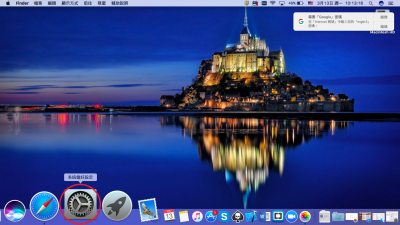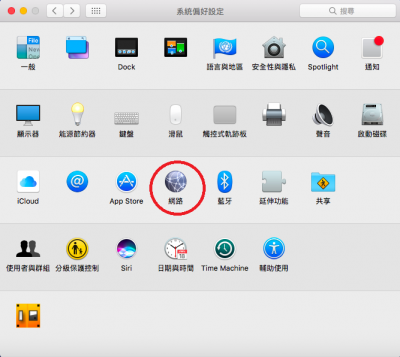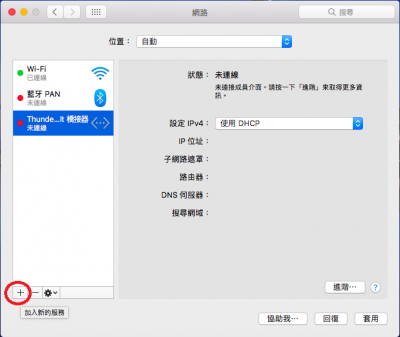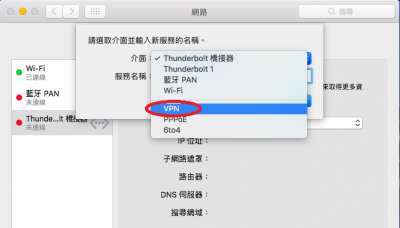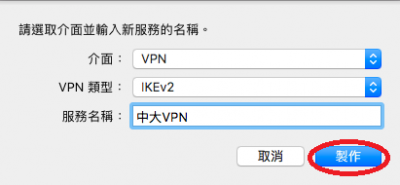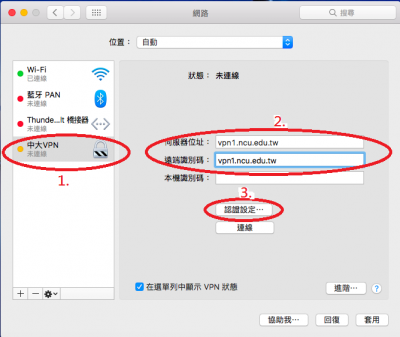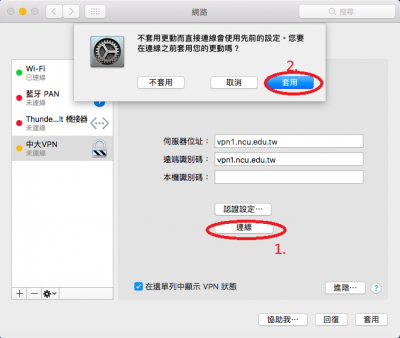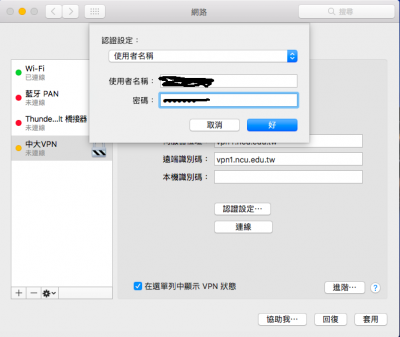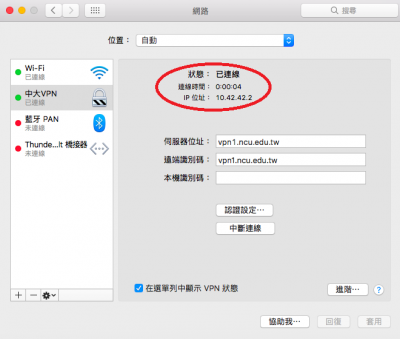"MacOS v10.12 "Sierra"" 修訂間的差異
| 行 31: | 行 31: | ||
#伺服器位置 : vpn1.ncu.edu.tw | #伺服器位置 : vpn1.ncu.edu.tw | ||
#遠端識別碼 : vpn1.ncu.edu.tw | #遠端識別碼 : vpn1.ncu.edu.tw | ||
| − | 點選"認證設定"<br>[[File:MACVPN6.PNG|400px]] | + | #點選"認證設定"<br>[[File:MACVPN6.PNG|400px]] |
|- | |- | ||
|<big>'''7.'''</big><br>描述 : 請自行設定(ex:"NCU VPN")<br>伺服器 : vpn1.ncu.edu.tw<br>遠端識別碼 : vpn1.ncu.edu.tw<br>[[File:MACVPN7.PNG|400px]] | |<big>'''7.'''</big><br>描述 : 請自行設定(ex:"NCU VPN")<br>伺服器 : vpn1.ncu.edu.tw<br>遠端識別碼 : vpn1.ncu.edu.tw<br>[[File:MACVPN7.PNG|400px]] | ||